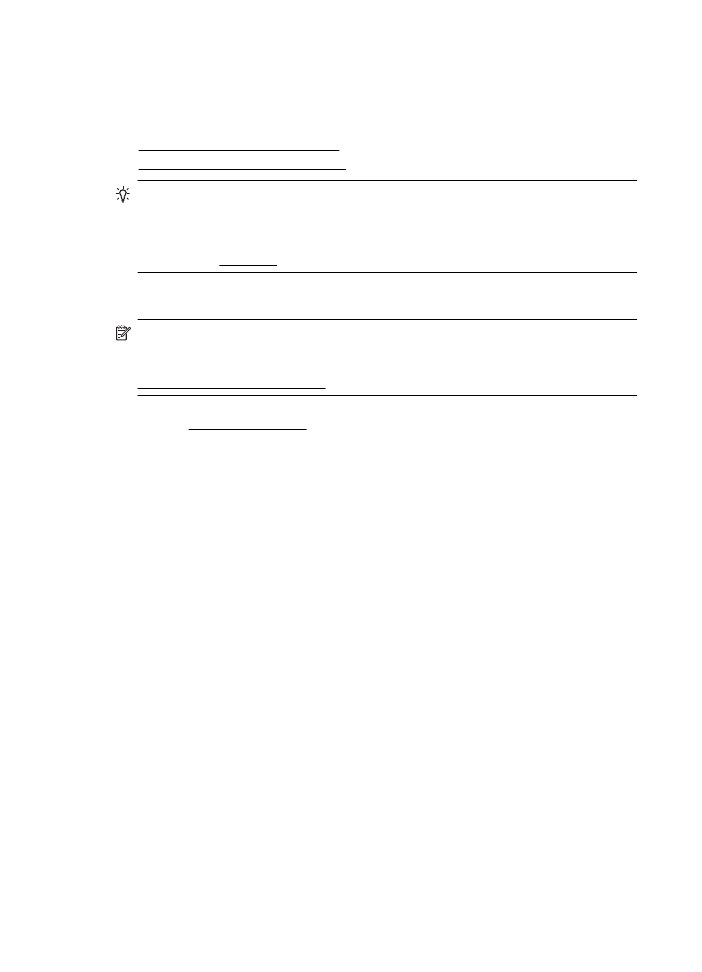Εκτύπωση φυλλαδίων (Windows)
Εκτύπωση φυλλαδίων (Windows)
•
Εκτύπωση φυλλαδίων (Mac OS X)
Συμβουλή Ο εκτυπωτής περιλαμβάνει το HP ePrint, μια δωρεάν υπηρεσία της
HP που σας επιτρέπει να εκτυπώνετε έγγραφα στον εκτυπωτή σας με δυνατότητα
HP ePrint οποιαδήποτε στιγμή, από οπουδήποτε, χωρίς τη χρήση πρόσθετου
λογισμικού ή προγραμμάτων οδήγησης. Για περισσότερες πληροφορίες, ανατρέξτε
στην ενότητα HP ePrint.
Εκτύπωση φυλλαδίων (Windows)
Σημείωση Για να ορίσετε τις ρυθμίσεις εκτύπωσης για όλες τις εργασίες
εκτύπωσης, κάντε τις αλλαγές στο λογισμικό HP που συνοδεύει τον εκτυπωτή. Για
περισσότερες πληροφορίες σχετικά με το λογισμικό HP, ανατρέξτε στην ενότητα
Εργαλεία διαχείρισης εκτυπωτή.
1. Τοποθετήστε χαρτί στο δίσκο. Για περισσότερες πληροφορίες, ανατρέξτε στην
ενότητα Τοποθέτηση μέσων.
2. Στο μενού Αρχείο στην εφαρμογή λογισμικού, κάντε κλικ στην επιλογή
Εκτύπωση.
3. Βεβαιωθείτε ότι ο εκτυπωτής που θέλετε να χρησιμοποιήσετε είναι επιλεγμένος.
4. Για να αλλάξετε τις ρυθμίσεις, κάντε κλικ στο κουμπί που ανοίγει το πλαίσιο
διαλόγου Ιδιότητες.
Ανάλογα με την εφαρμογή λογισμικού που χρησιμοποιείτε, το συγκεκριμένο κουμπί
μπορεί να ονομάζεται Ιδιότητες, Επιλογές, Ρύθμιση εκτυπωτή, Εκτυπωτής ή
Προτιμήσεις.
5. Αλλάξτε τον προσανατολισμό του χαρτιού στην καρτέλα Διάταξη και την
προέλευση του χαρτιού, τον τύπο μέσου, το μέγεθος του χαρτιού και τις ρυθμίσεις
ποιότητας στην καρτέλα Χαρτί/Ποιότητα. Για ασπρόμαυρη εκτύπωση, κάντε κλικ
στο κουμπί Για προχωρημένους και, στη συνέχεια, αλλάξτε την επιλογή
Εκτύπωση σε κλίμακα του γκρι.
6. Κάντε κλικ στο κουμπί OK.
7. Κάντε κλικ στο κουμπί Εκτύπωση ή στο κουμπί OK για να ξεκινήσει η εκτύπωση.
Κεφάλαιο 2
32
Εκτύπωση